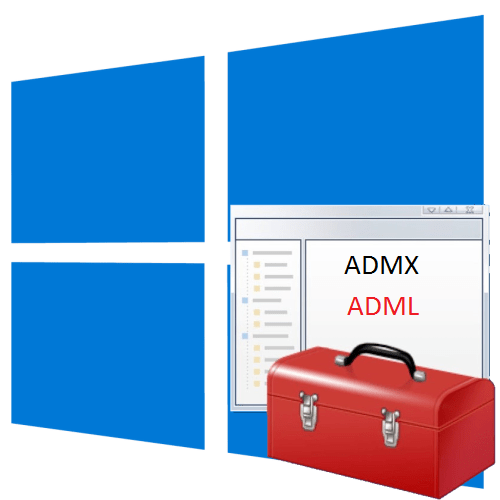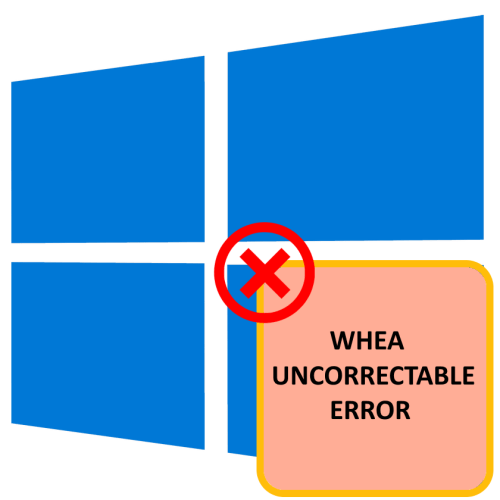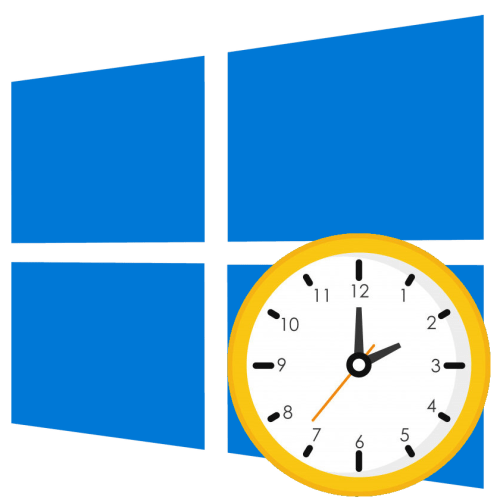Зміст
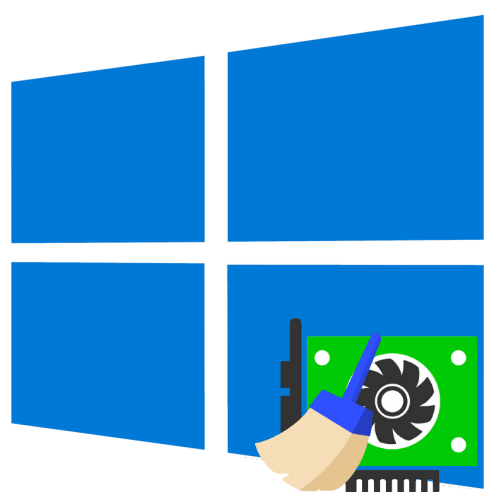
Варіант 1: вимкнення візуальних ефектів
Відключення анімаційних та інших ефектів інтерфейсу є одним з найбільш простих способів вивільнення додаткової відеопам'яті в Windows 10.
- Відкрийте натисканням Win + R
діалогове віконце
" виконати»
, введіть в нього команду
systempropertiesperformanceі натисніть клавішу Enter. - У вікні, що відкрилося " Параметри швидкодії» на вкладці " візуальні ефекти» активуйте опцію " забезпечити найкращу швидкодію» або " особливі ефекти» . Останній варіант більш гнучкий, так як він дозволяє відключати тільки певні візуальні ефекти.
- Збережіть налаштування.
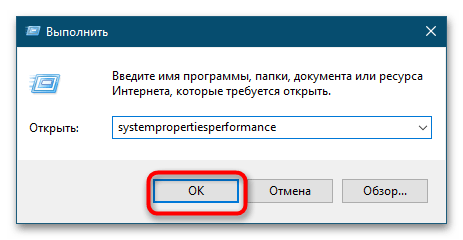
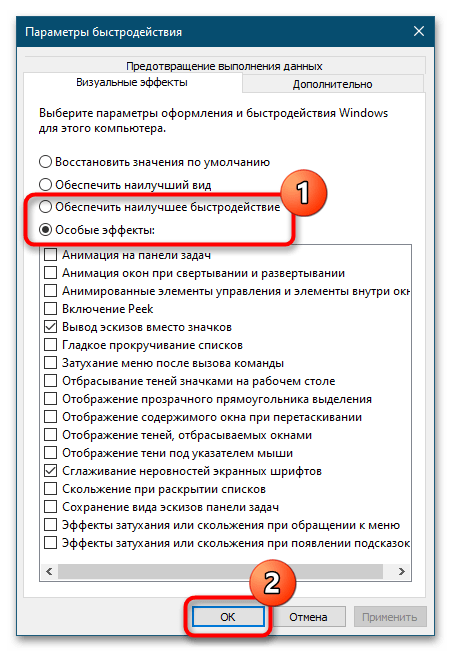
Варіант 2: закриття непотрібних додатків
Вивільнити трохи відеопам'яті можна шляхом завершення роботи невикористовуваних додатків, в тому числі працюють у фоновому режимі. Закривши вікна таких програм, переконайтеся, що їх немає також в системному треї. Заодно перевірте систему на предмет запущених процесів сторонніх додатків в " диспетчері завдань» .
- Відкрийте " Диспетчер завдань» з контекстного меню " панелі завдань» або іншим відомим вам способом.
- Уважно перегляньте список процесів у поточній вкладці. Якщо раптом знайдете процес непотрібного в даний момент стороннього додатки, натисніть по ньому правою кнопкою миші і виберіть в меню пункт " зняти завдання» .
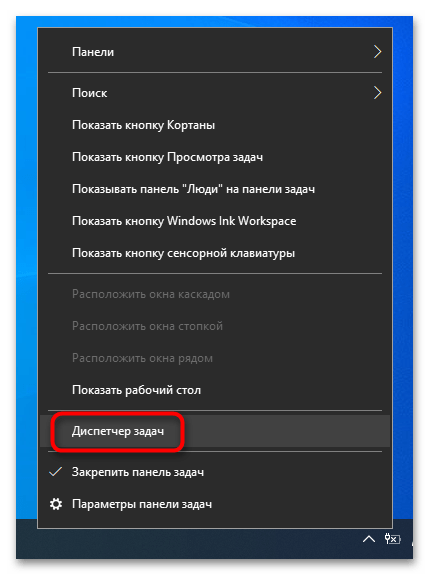
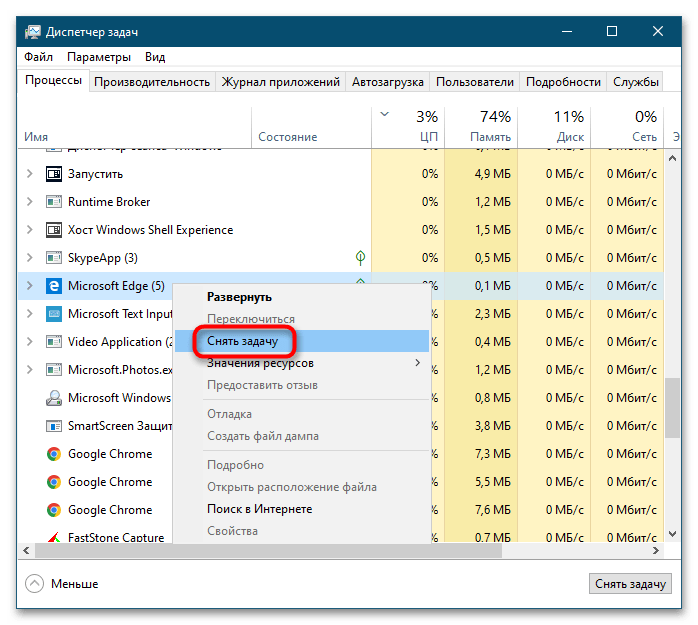
Варіант 3: використання утиліти RamMap
В якості додаткового рішення можна спробувати скористатися безкоштовною утилітою RamMap, розробленою компанією Sysinternals і призначеної для аналізу використання фізичної пам'яті.
- Завантаживши архів з утилітою, розпакуйте його в будь-яке зручне розташування і запустіть виконуваний файл RAMMap.exe від імені адміністратора. Прийміть угоду натисканням кнопки «Agree» .
- З меню «Empty» виберіть опцію «Empty Standby List» . Більш жорстким варіантом буде вибір опції «Empty Working Sets» , вивантажує з пам'яті всі запущені додатки і процеси.
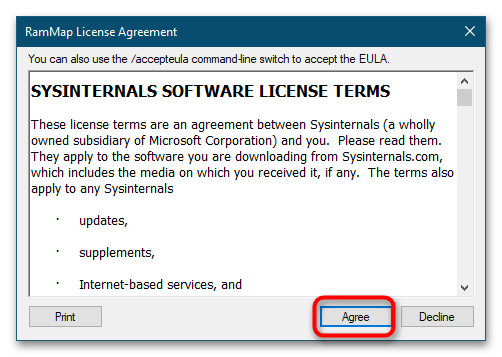
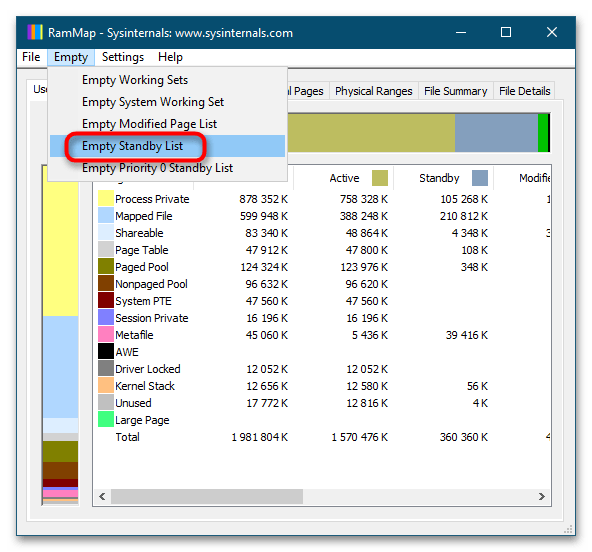
Додатково: збільшення обсягу VRAM
На жаль, наведені вище способи очищення відеопам'яті з точки зору оптимізації є сумнівним рішенням. Якщо ви хочете перестати відчувати проблеми через нестачу відеопам'яті, збільште виділяється під неї обсяг ОЗУ в налаштуваннях BIOS. Для цього вам потрібно знайти в БІОС параметр «AGP Aperture Size» або «Shared Memory» і встановити для нього максимальне значення.
Детальніше: як збільшити відеопам'ять